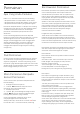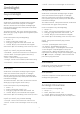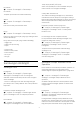operation manual
Table Of Contents
- Kandungan
- 1 Skrin Utama
- 2 Menyediakan
- 3 Alat Kawalan Jauh
- 4 Menghidupkan dan Mematikan
- 5 Saluran
- 6 Pemasangan Saluran
- 7 Sambungkan Peranti
- 8 Sambungkan Android TV anda
- 9 Aplikasi
- 10 Internet
- 11 Menu Pantas
- 12 Sumber
- 13 Rangkaian
- 14 Tetapan
- 15 Video, Foto dan Muzik
- 16 Panduan TV
- 17 Rakaman dan Jeda TV
- 18 Telefon pintar dan Tablet
- 19 Permainan
- 20 Ambilight
- 21 Pilihan Teratas
- 22 Freeview Play
- 23 Netflix
- 24 Alexa
- 25 Perisian
- 26 Spesifikasi
- 27 Bantuan dan Sokongan
- 28 Keselamatan dan Layanan
- 29 Terma Penggunaan
- 30 Hak Cipta
- 31 Penafian berkenaan perkhidmatan dan/atau perisian yang ditawarkan oleh pihak ketiga
- Katalog indeks
1 - Tekan  TV GUIDE.
2 - Tekan kekunci warna  Rakaman .
3 - Dalam senarai rakaman, pilih
tab Baharu, Ditonton atau Tamat
Tempoh dan tekan OK untuk menapis paparan
anda.
4 - Dengan rakaman dipilih dalam senarai, anda
boleh mengalih keluar rakaman dengan kekunci
warna  Alih Keluar  atau menghentikan
rakaman yang sedang berlangsung dengan kekunci
warna  Hentikan Rakaman . Anda boleh
menamakan semula rakaman dengan kekunci
warna  Namakan Semula .
5 - Tekan  Ke belakang untuk menutup menu.
Penyiar boleh mengehadkan bilangan hari dalam
sehari untuk rakaman boleh ditonton. Apabila tempoh
ini tamat, rakaman akan ditandakan sebagai tamat
tempoh. Rakaman dalam senarai boleh menunjukkan
bilangan hari sebelum ia tamat tempoh.
Apabila rakaman yang dijadualkan dihalang oleh
penyiar atau apabila siaran terganggu, rakaman
ditandakan sebagai Gagal.
Konflik Rakaman
Terdapat konflik rakaman apabila dua rakaman yang
dijadualkan mempunyai masa yang bertindih. Untuk
menyelesaikan konflik rakaman, anda boleh
melaraskan masa mula dan masa tamat bagi salah
satu atau kedua-dua rakaman yang dijadualkan.
Untuk melaraskan masa mula atau masa tamat
rakaman yang dijadualkan…
1 - Tekan  TV GUIDE.Â
2 - Tekan kekunci warna  Rakaman .
3 - Di bahagian atas skrin,
pilih  Dijadualkan  dan tekan OK.
4 - Dalam senarai rakaman dan peringatan yang
dijadualkan, pilih tab Rakaman dan
tekan OK untuk melihat rakaman yang
dijadualkan sahaja.
5 - Pilih rakaman dijadualkan yang bercanggah
dengan rakaman dijadualkan yang lain dan tekan
kekunci warna  Laraskan Masa .
6 - Pilih masa mula dan masa akhir dan ubah masa
menggunakan kekunci  (atas)
atau  (bawah). Pilih Gunakan dan
tekan OK.
7 - Tekan  Ke belakang untuk menutup menu.
Jidar Hujung Automatik
Anda boleh menetapkan jidar masa yang TV akan
tambah secara automatik pada akhir setiap rakaman
yang dijadualkan.
Untuk menetapkan jidar masa akhir automatik…
1 - Tekan  TV GUIDE.
2 - Tekan kekunci warna  Rakaman .
3 - Tekan  OPTIONS dan pilih Jidar Hujung
Automatik dan tekan OK.
4 - Tekan  (atas) atau  (bawah) dan
tekan OK untuk menetapkan jidar masa yang
ditambah ke rakaman secara automatik. Anda boleh
menambah sehingga 45 minit kepada rakaman.
5 - Tekan  Ke belakang untuk menutup menu.
Rakaman Manual
Anda boleh menjadualkan rakaman yang tidak
dipautkan ke program TV. Anda menetapkan sendiri
jenis penala, saluran dan masa mula dan tamat.
Untuk menjadualkan rakaman secara manual…
1 - Tekan  TV GUIDE.
2 - Tekan kekunci warna  Rakaman .
3 - Di bahagian atas skrin,
pilih  Dijadualkan  dan tekan OK.
4 - Tekan  OPTIONS, pilih Jadual dan
tekan OK.
5 - Pilih penala dari tempat yang anda ingin rakam
dan tekan OK.
6 - Pilih saluran untuk mula merakam dan
tekan OK.
7 - Pilih hari rakaman dan tekan OK.
8 - Tetapkan masa mula dan masa tamat rakaman.
Pilih butang dan gunakan kekunci  (atas)
atau  (bawah) untuk menetapkan jam dan
minit.
9 - Pilih Rakam dan tekan OKÂ untuk menjadualkan
rakaman manual.
Rakaman akan muncul dalam senarai rakaman yang
dijadualkan dan peringatan.
Tonton Rakaman
Untuk menonton rakaman…
1 - Tekan  TV GUIDE.
2 - Tekan kekunci warna  Rakaman .
3 - Dalam senarai rakaman, pilih rakaman yang anda
perlukan dan tekan OK untuk mula menonton.
4 - Anda boleh menggunakan
kekunci  (jeda),  (main),Â
 (mandir),  (mundar laju)
atau  (berhenti).
5 - Untuk kembali menoton TV, tekan  EXIT.
72